Special pentru concursul PokeAssociation de la Serebii.ru
Manual pentru configurarea unui emulator cu WiFi
Buna ziua tuturor =) Acest manual a fost scris de Buizeru Nix pentru a vă ajuta să configurați un emulator cu WiFi.
Manualul este alcătuit din două părți. Prima arată configurația generală a emulatorului pentru jocuri de la zero. În al doilea rând, este descrisă o reglare mai fină, astfel încât este posibilă utilizarea conservării existente.
Ca urmare, după toate aceste setări și cu rezultate reușite, veți obține o oportunitate de joc complet cu posibilitatea de a tranzacționa (emulator <-> DS), schimbul în GTS, obținerea de evenimente, bătălii prin rețea, acces la Linkul Global, etc.
Câteva avertismente și observații preliminare:
• Este folosit emulatorul DeSmuME
• Doar vreau să avertizez - nu orice Internet este potrivit pentru acest emulator. Aveți nevoie de o conexiune Lan sau chiar o selecție mai bună. Utilizatorii care utilizează conexiuni ADSL și alte modemuri pot încerca să nu configureze emulatorul. Poate că în versiunile ulterioare ale DeSmuME problema cu acest lucru va fi rezolvată.
• Pentru Windows 7 și Vista, emulatorul va trebui să fie rulat ca administrator.
• Am testat personal ruma DPP / HS / BW pentru funcționarea WiFi. Prin urmare, dacă configurați cu succes totul, puteți conecta WiFi la oricare dintre aceste jocuri.
Partea întâi.
Configurarea emulatorului pentru joc de la zero
(fără a utiliza jocurile salvate existente)
1. Instalați WinPcap_4_1_2 (doar în cazul în care verificați pe Internet pentru o versiune nouă). După instalare, reporniți calculatorul.
2. Despachetați arhiva Wi-Fi undeva. Puteți redenumi folderul creat după cum doriți. Îi vom numi dosarul cu emulatorul (aici și mai jos PSE).
• Pentru acest dosar, selectați destinația unde nu îl veți muta oriunde, altfel toate setările vor fi resetate atunci când se deplasează).
• Când dezarhivați, puteți obține un "dosar într-un dosar", astfel încât să aducem ecranul PSE final, cu care vom lucra
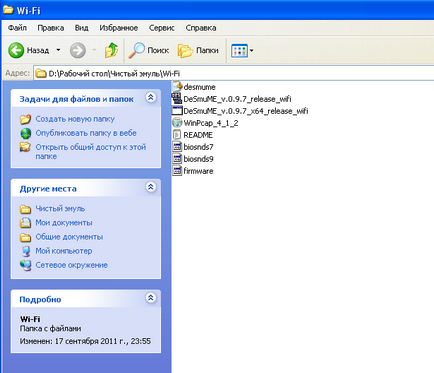
3. Mutați fișierul firmware.dfc pe PSE despachetat
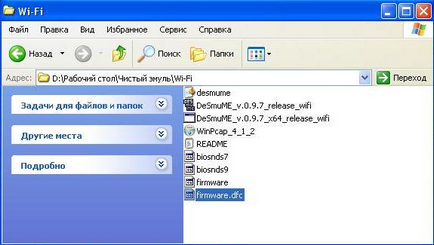
4. Du-te la PSE, și rulați DeSmuME_v.0.9.7_release_wifi (doar în caz, verificați pe Internet pentru noua versiune).
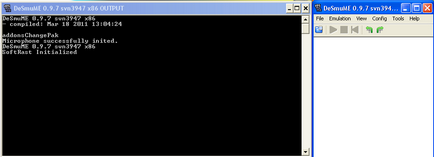
5. Vom lucra cu a doua fereastră. O fereastră cu o linie de comandă nu trebuie închisă, trebuie întotdeauna deschisă.
6. Configurați emulatorul.
• În meniul "Config", selectați "Setare Wifi".
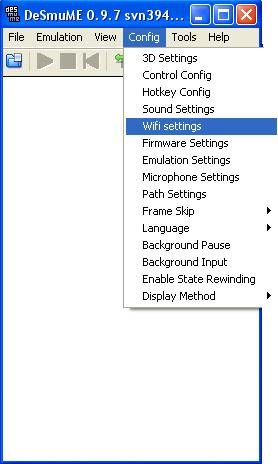
În fereastra care se deschide, selectați "Infrastructură".
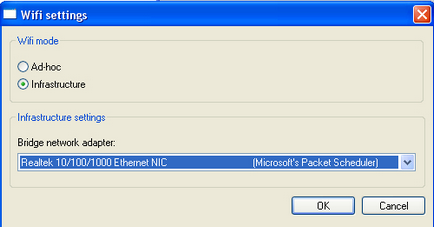
Mai jos este o listă cu carduri de rețea.
IMPORTANT: Cardul de rețea din listă trebuie să fie unul - cel care este conectat la Internet. Opriți restul în conexiunile de rețea. Dacă în lista derulantă există două sau mai multe cărți / dispozitive, emulatorul nu va detecta Internetul, chiar dacă l-ați specificat în setări și toate lucrările ulterioare vor fi în zadar. Ecranul de mai jos prezintă un caz similar.

Verificăm lista cardurilor de rețea și faceți clic pe OK.
• În meniul "Config", selectați "Setare emulare"
În fereastra care se deschide, bifați caseta după cum se arată în captura de ecran:
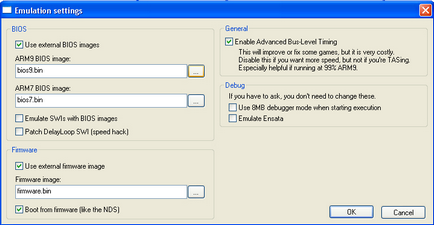
Mai departe. În captura de ecran de mai sus, vedeți linii bios9.bin, bios7.bin, firmware.bin. Este necesar să se prescrie căile spre aceste fișiere. Faceți clic pe butonul ... de lângă fiecare linie. Se va deschide o fereastră în care va trebui să găsiți PSE (de obicei este un nivel mai mare)
Pentru fiecare linie, selectați fișierul cu numele dorit, după cum se arată în următorul ecran:
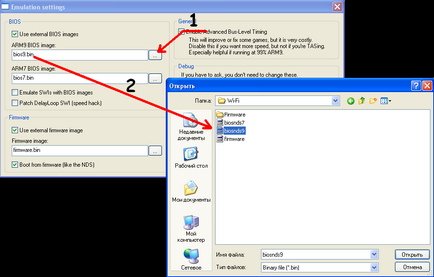
Ca rezultat, veți avea căile din fiecare linie. De exemplu, în cazul nostru a funcționat astfel:
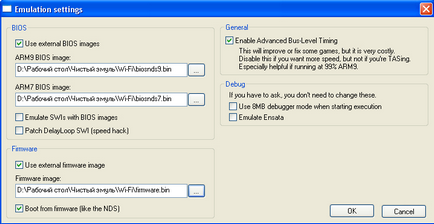
Verificați toate setările din această fereastră și faceți clic pe OK.
• Deschidem PSE. În acesta, după setările nou create "Emulation Setting", apare folderul Firmware. Trebuie să copiați (nu mutați!) Fișierul firmware.dfc
Aceasta finalizează configurarea emulatorului.
7. Rulați rumul (DPP / HGSS / BW)
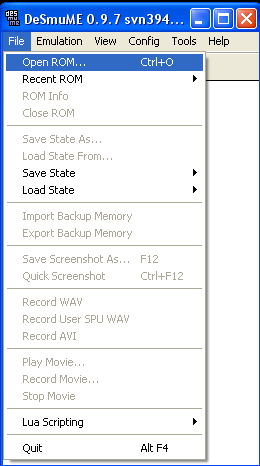
Notă. Când faceți clic pe "Open ROM" în PSE, dosarul "Roms" este creat automat. unde puteți pune rumul selectat cu jocul.
8. Am ales romul cu Pokemon Black Version. Tot ceea ce vom face în continuare este la fel de potrivit pentru oricare dintre jocurile DPP / HGSS / BW. Ajungem la pagina din meniul jocului. Mergem în "setarea Nintendo WFC"
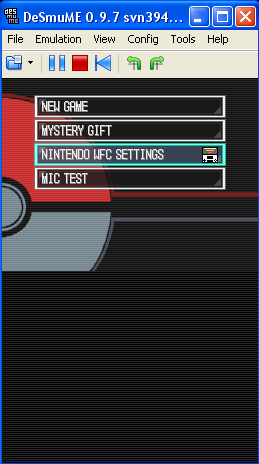
9. Mergeți la "Setarea conexiunii Nintendo Wi-Fi". La prima conexiune (conexiunea 1) vedem punctul deja configurat cu cuvântul "Ready".
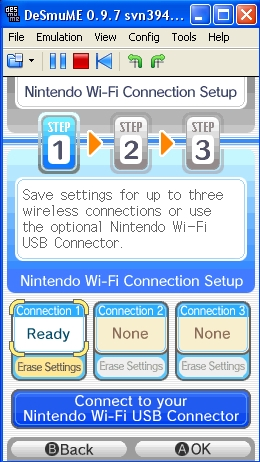
Testați punctul de conectare.
Dacă conexiunea are succes, veți primi cuvântul "Conexiune reușită". În cazul nostru, Internetul a fost imediat preluat.
Partea a doua.
Setări suplimentare pentru a putea fi utilizate
existente, salvați pe emulatorul configurat.
Câteva avertismente și observații:
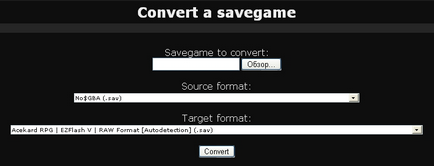
• Dacă ați folosit anterior DeSmuME pentru acele jocuri pe care doriți să le rulați pe un emulet cu WiFi, amintiți-vă următoarele. Folder ca vechiul și noul emulator ar trebui să fie „Iron“ acopere-prizonier la locul lui. Ele nu pot fi mutate, redenumite, și chiar mai îndepărtate. Chiar dacă apoi utilizați numai noua emulsie cu WiFi, cu dosarul emulator vechi ar trebui să fie puțin în locul său.
• Asigurați-vă că ați făcut copii de siguranță ale fișierului desmume.ini al noului emulator cu WiFi, precum și jocul existent de salvare.
• Și ultimul. Setarea este pur experimentală. În cazul nostru, totul sa dovedit, deși nu imediat. Dacă nu reușiți, atunci vă sfătuiesc să săturați Internetul pentru a găsi o soluție sau pentru a trece prin joc de la zero.
Ei bine, atunci. Trecem la setarea însăși.
1. Deschideți două foldere - cu emulatori noi și vechi. Descoperim fișierele desmume.ini în ambele foldere
2. Deschideți ambele fișiere cu setări vechi și noi.
Notă. Nu confunda ceea ce este în cazul în care. Toate căile și valorile indicate pe ecrane sunt doar pentru un exemplu - nu trebuie să le copiați singuri! Veți avea propriile valori.
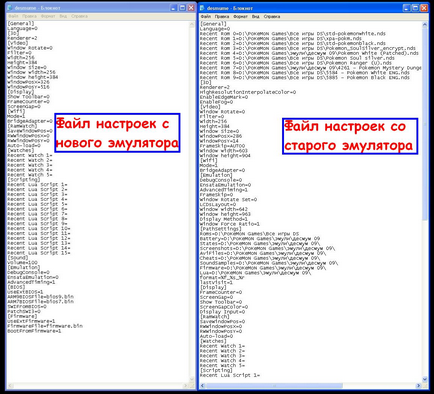
3. În fișierul emulatorului vechi găsim linia AdvancedTiming. Copiați (nu tăiați!) Toate liniile care merg după AdvancedTiming la linia [BIOS]
4. În fișierul noului emulator, găsim aceleași linii de AdvancedTiming și [BIOS] și inserați liniile copiate între ele.
Notă. Liniile goale nu sunt permise
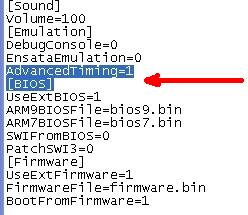
5. Salvați fișierul noului emulator și încercați să încărcați romul. Dacă nu salvați, verificați totul din nou. Dacă în acest caz nu a existat nicio eroare, vă sfătuiesc să căutați o soluție pe Internet.
Asta e tot. Pentru toate întrebările, vă rugăm să contactați subiectul relevant.
Vă mulțumim pentru atenție =)